Регулярное удаление кэша в памяти устройства повышает его производительность. Поэтому важно знать, как очистить память на телевизоре, чтобы улучшить его работоспособность. Применив знания на практике хотя бы раз, можно больше не обращаться к специалистам, делая все самостоятельно, без посторонней помощи.
Причины появления ошибки переполнения памяти
Своевременное удаление файлов cookies и очистка кэша в компьютерных браузерах и телефонах улучшает их производительность. Однако это редко практикуется на смарт-телевизорах, что приводит к ухудшению работы техники. В результате на ТВ возникают ошибки, связанные с нехваткой памяти.
Важно знать, как почистить кэш на телевизоре, потому что именно там могут храниться данные о скачанных ранее аудио- и медиафайлах, а также история посещения сайтов в браузере и история просмотров каналов на «Ютубе». К тому же, в операционной системе ТВ могут быть установлены приложения, которые не используются, но занимают много места. В таких случаях их нужно будет удалить перед тем, как чистить кэш. В таком случае будет освобождено максимум свободного места.
Как очистить кэш в телевизоре

Бывает и так, что об этой процедуре приходится вспоминать, когда возникла связанная с нехваткой памяти ошибка. В таком случае телевизор включает автоматическое удаление ненужных по мнению встроенной в него программы файлов и производит перезапуск системы. Худшая ситуация – это цикличная и не прекращающаяся перезагрузка техники. В любом случае проблему можно очень быстро решить.
Очистка памяти
Очистка памяти позволяет улучшить производительность ТВ, скорость загрузки браузера и приложений. В памяти могут храниться разные данные, включающие кэш, скачанные файлы, изображения, скрипты, автоматически сохраняемые в Смарт-ТВ. Удалить их получится только поэтапно, выбирая каждый из пунктов и стирая ненужные данные с использованием пульта.
Чтобы удалить их все сразу, следует выбрать в настройках «Восстановление и сброс», чтобы вернуть телевизор к заводским настройкам. Затем заново подключить ТВ к Wi-Fi, введя логин и пароль. После этого останется лишь установить новое программное обеспечение и удалить заводские приложения, которые не планируете использовать. В таком случае телевизор будет работать как новый и без ошибок – конечно, если своевременно чистить кэш браузера и приложений и не скачивать лишние файлы.
Очистить память телевизора Сони также просто, как и на других ТВ:
- Нажимаем HOME, затем «Настройки» и «Приложения».
- Выбираем нужное приложение, например «Ютуб».
- Нажимаем «Clear data» (переводится как «очистить данные»), затем «ОК».
Обратите внимание, что таким же образом легко очистить кэш браузера и других приложений. Это займет немало времени, но результат будет стоить затраченных усилий.
Кэш браузера
Удалить кэш браузера тоже достаточно просто. Надо зажать на пульте кнопку «Smart», чтобы перейти в режим Смарт-ТВ и из него запустить браузер. Затем открыть «Настройки» в верхнем правом углу и выбрать нужную функцию очистки.
Аналогичным образом можно очистить историю просмотра отдельных сайтов.

Кэш приложений
При регулярном использовании приложений кэш переполняется, и не всегда встроенная в Смарт-ТВ программа самоочистки справляется с этой проблемой. Поэтому ее надо решить самостоятельно следующим способом:
- Зажимаем на пульте Smart, чтобы открыть основное меню.
- Выбираем «Изменить».
- Выбираем приложение и чистим кэш.
Если в процессе очистки памяти ТВ были обнаружены приложения, которые установлены и не используются, выбираем кнопку «Удалить» и стираем его. Так памяти станет заметно больше.

Сookies
Файлы куки и массивные данные о просмотрах могут со временем накопиться в телевизоре и отрицательно сказаться на работе браузера и устройства. Они нужны для того, чтобы при регулярном заходе на определенный сайт тот прогружался быстрее, а введенные данные сохранялись. Если за последнее время были совершены входы на сайты, которые не планируется использовать в ближайшее время, cookies можно смело удалить:
- С помощью пульта открыть браузер и войти в настройки.
- Перейти в «Сервис» – «Безопасность».
- Установить галочку в строке «Удалить куки» и нажать «ОК». После этого все сохраненные cookies будут удалены, но данные в определенные сайты придется вводить заново.

Лишние приложения
Определиться, какие приложения нужны, а какие никогда не использовались, нужно самостоятельно. Некоторые из них могут быть установлены в Смарт-ТВ производителем, но не все из них несут какую-то существенную пользу. Например, при использовании только Кинопоиска и «Ютуба» не нужно хранить в телевизоре другие приложения, предлагаемые для ознакомления производителем.
Их можно смело удалить, зажав кнопку Smart и выбрав из высветившихся на экране функций: «Изменить» и «Удалить». Затем нажать «ОК» или «Да» и избавиться от приложения, занимающего много места.
Если телевизор работает на системе Android, действуем так:
- Посредством пульта выбираем «Приложения».
- Открываем Play Market и выбираем «Мои приложения».
- Затем выбираем ненужные приложения и удаляем.

С Apple TV еще проще: надо выбрать «Настройки», затем «Основные» и «Управление хранилищем». Просмотреть имеющиеся приложения и зажать сенсорную область пульта, чтобы выбрать и удалить ненужное.
Как очистить кэш на телевизоре LG smart tv
Разобраться с тем, как очистить кэш на телевизоре LG, несложно, главное – запомнить все шаги и не забывать делать регулярную профилактику возникновения новых ошибок:
- На домашней странице переходим к системным настройкам и выбираем «Диспетчер приложений».
- Просматриваем список предварительно загруженных и установленных приложений.
- Выбираем те, в которых надо очистить кэш.
- Нажимаем «Очистить кэш».

Так производится очистка только конкретных приложений на устройстве, используемых чаще всего.
Обратите внимание, что очистка кэша и куки в браузере на телевизорах LG делается так же, как и на других ТВ: зайти в меню и выбрать нужные функции. Нет ничего сложного в том, как почистить память телевизора LG с функцией Smart TV. Главное – не пугаться и действовать согласно рекомендациям.
Как очистить кэш на телевизоре «Самсунг»
Здесь нужно знать, в каком году была куплена техника. В зависимости от этого способы и встроенные функции могут меняться. Если не можете найти, как очистить память на телевизоре Самсунг, просто воспользуйтесь этими инструкциями:
- Для моделей 2020 года и более новых, используя пульт дистанционного управления выбираем: «Главная» – «Настройки» – «Поддержка» – «Уход за устройством» – «Начать уход за устройством».
- Для более ранних устройств зажимаем кнопку «Smart», выбираем в меню «Cброс». Дожидаемся завершения процедуры очистки кэша всех приложений.
Для очистки браузера выбираем нужную функцию в правом углу и выполняем удаление ненужных данных из памяти.

Можно ли увеличить объем памяти
Если объема памяти недостаточно, имеет смысл купить флеш-накопитель или жесткий диск, который легко подключить к Смарт-ТВ через USB-вход с задней или боковой стороны телевизора, но только если это не LG. Этот производитель не предусмотрел возможность расширения памяти устройства.

Чтобы в дальнейшем избегать неудобств, следует обращать внимание на количество памяти Смарт-ТВ при покупке. Это не сэкономит деньги, но значительно повысит комфорт.
Комментарий эксперта!
Для очистки памяти Смарт-ТВ в большинстве случаев достаточно удалить лишние приложения, очистить кэш и куки. Если этого недостаточно, рекомендую сбросить ПО до заводских настроек и установить Wi-Fi и приложения заново.
Очистить память на Смарт-ТВ достаточно просто: воспользоваться инструкциями и подождать, пока программное обеспечение телевизора выполнит все необходимые действия. И главное – в дальнейшем не перегружать память лишними файлами, которые можно хранить на флешке или внешнем жестком диске.
Источник: teleinside.ru
Как удалить приложения на Samsung Smart TV
Замечательно, что на вашем смарт-телевизоре Samsung установлены приложения для всех услуг, которые вам нравятся. Однако, как и на любом другом устройстве, ваш домашний экран со временем может быть загроможден слишком большим количеством приложений. Вам также может не хватить места, и вы не сможете устанавливать новые приложения.
К счастью, со смарт-телевизора Samsung легко удалить приложения. Мы покажем вам, как это сделать.
Как удалить приложения с Samsung Smart TV
Чтобы удалить приложения с телевизора Samsung, нажмите кнопку « Домой» на пульте дистанционного управления и перейдите в левую часть меню, где вы найдете запись « Приложения» . Нажмите, чтобы открыть основной магазин приложений .
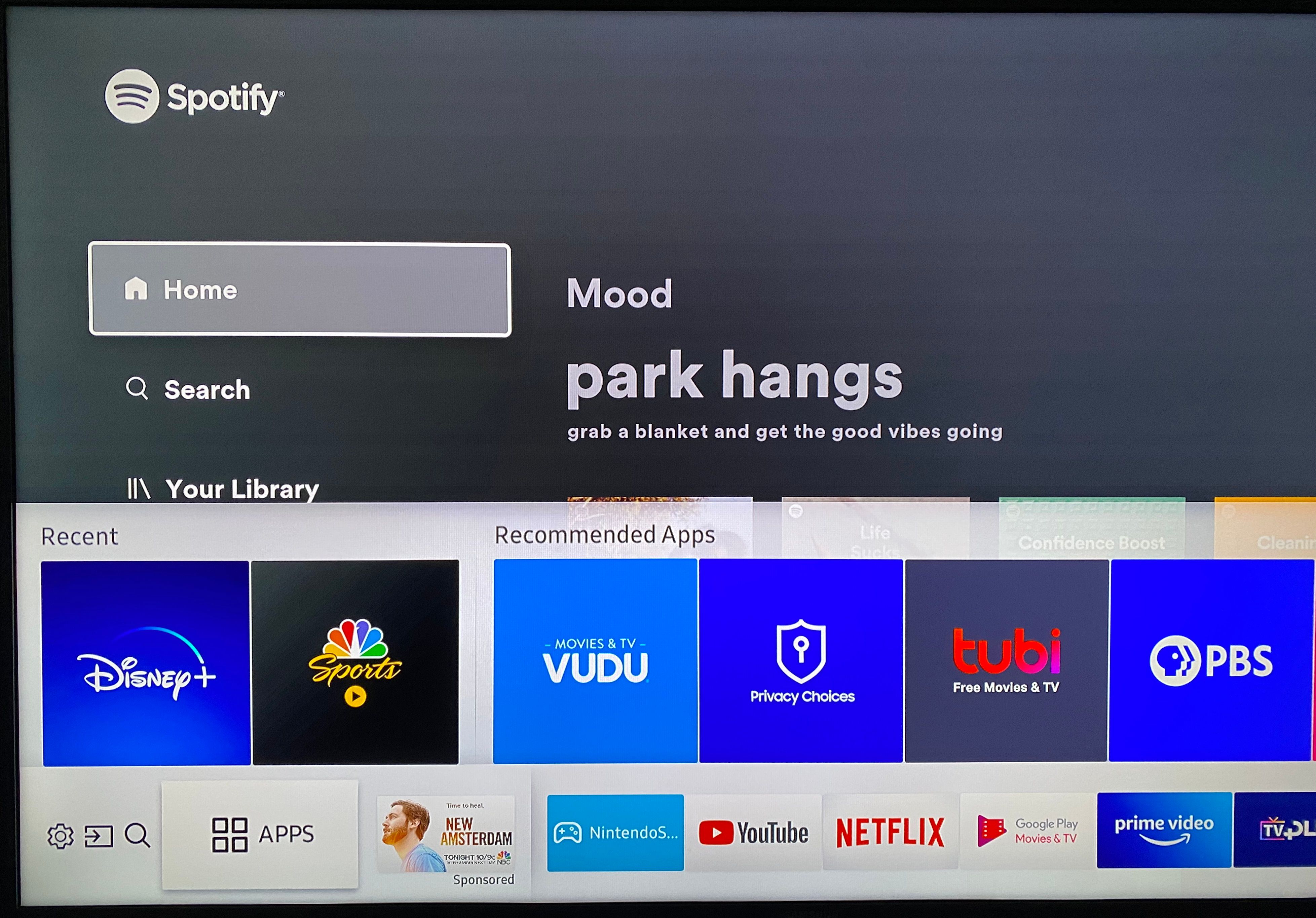
Оказавшись там, выберите значок шестеренки в правом верхнем углу, чтобы открыть страницу настроек . Это показывает список всех приложений, установленных на вашем телевизоре. Под каждым из них есть прокручиваемое меню.
Чтобы удалить приложение с телевизора Samsung, просто нажмите « Удалить» под приложением, от которого хотите избавиться, затем подтвердите операцию.
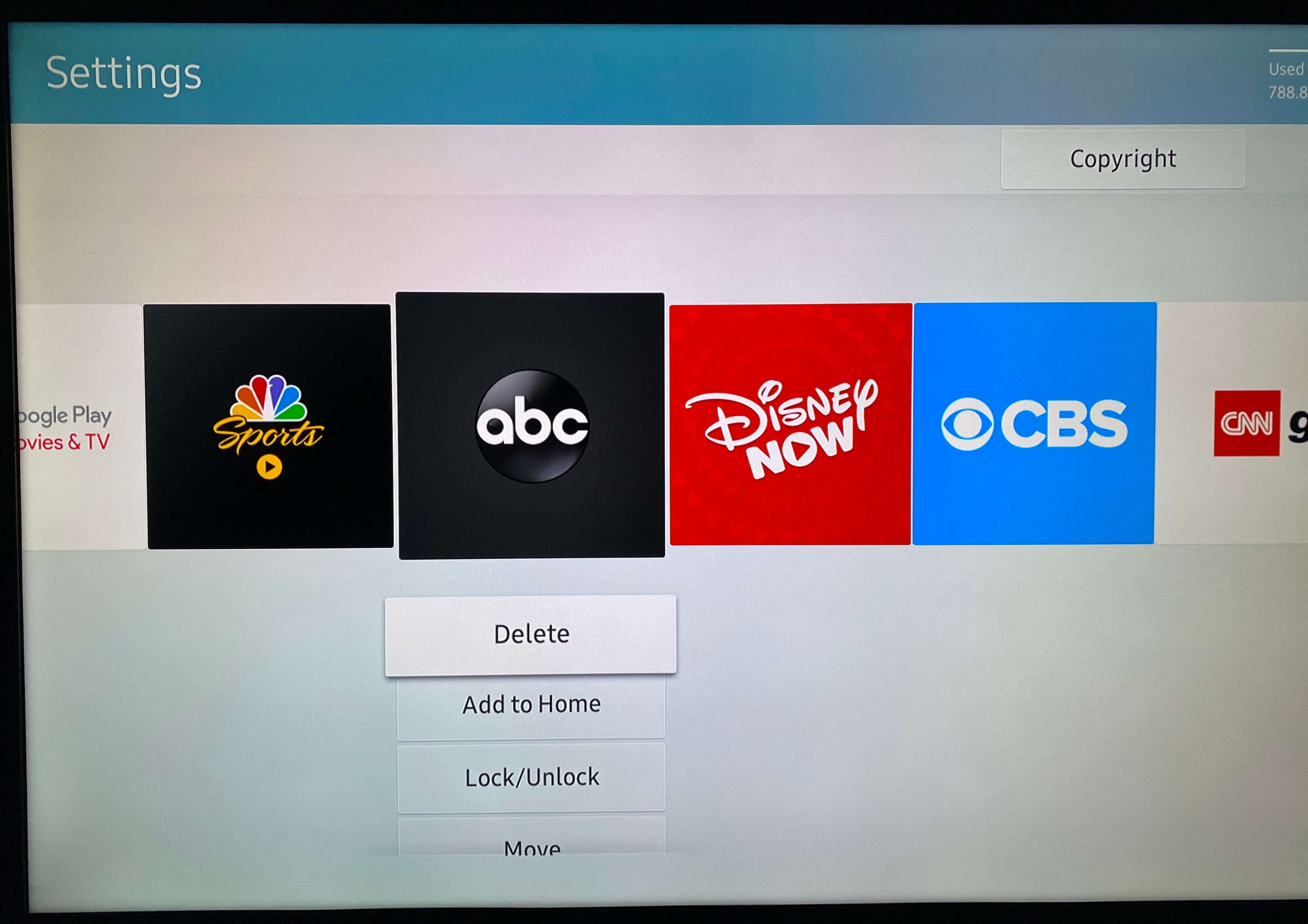
Вы увидите, что доступное пространство в правом верхнем углу увеличится, когда оно исчезнет. Размер каждого приложения указан на странице загрузки, что позволяет вам проверить, достаточно ли у вас приложений, которые вы хотите установить.
К сожалению, вы не можете удалить все приложения с телевизора Samsung. Для некоторых предустановленных приложений, таких как Netflix и Hulu, параметр « Удалить» выделен серым цветом, поэтому вам придется оставить их при себе.
Чтобы хотя бы избавиться от них, вы можете выбрать « Переместить» в том же меню и перетащить все ненужные приложения в одну сторону.
Как удалить приложения с главного экрана телевизора Samsung
Если вы не хотите (или не можете) удалять приложение, вы все равно можете скрыть его с домашнего экрана, не удаляя его полностью. Для этого нажмите « Домой» на пульте дистанционного управления, затем прокрутите до ярлыка приложения, которое хотите удалить.
Нажмите « Вниз», чтобы открыть меню под приложением, затем нажмите « Удалить» . Появится окно подтверждения; еще раз выберите « Удалить», чтобы убрать приложение с главного экрана.

Вы всегда можете снова добавить приложения, зайдя в « Настройки», как упоминалось ранее, и выбрав « Добавить на главную» в меню под приложением.
Удалите ненужные приложения с телевизора Samsung
Хотя удалить все приложения нельзя, теперь вы знаете, как удалить ненужные приложения с телевизора Samsung Smart TV. Удаление приложений, которые вы не используете, оставляет место для тех, которые вам действительно нужны, и вы можете скрыть приложения со своего домашнего экрана, если вы не используете их очень часто.
Между тем, если у вас закончилось место и вы решили, что пришло время для нового телевизора, есть множество отличных вариантов.
Источник: www.istocks.club
Как удалить приложение с телевизора Samsung Smart TV?

Сегодня наибольшей популярностью пользуются телевизоры с функцией Smart TV, превращающей ваш “домашний экран” в настоящий настенный компьютер. Как и на любой обычный компьютер, на “умную панель” можно скачивать различные программы. На моделях от Samsung функцию электронного магазина выполняет встроенная программа Samsung Apps. Сейчас мы разберемся, как поставить и как удалить приложение с телевизора Samsung Smart TV.
Установка ПО
- Чтобы установить приложение: Нужно зайти в меню Smart TV (обычно на пультах есть специально назначенная на это кнопка).
- Далее нужно зайти в каталог Samsung Apps, нажав на одноименную кнопку. Если в меню ее нет, вам нужно обновить вашу модель (на счет этого смотрите ниже).
- И вот вы зашли магазин Samsung Apps. Здесь представлены десятки различного ПО с разным функционалом, отсортированные по категориям. Чтобы узнать подробную информацию о продукте, выберете его и нажмите “Enter”. Откроется окно данного информационного продукта.
- Отсюда же можно начать процесс установки. Для этого надо нажать кнопку “Загрузка”, после чего установка начнется автоматически. В конце вас оповестят о ее завершении.
Важно! Аккуратно скачивайте софт сомнительного происхождения, чтобы не запустить вирус в свою умную технику и не бороться потом с ним.
Удаление ненужного софта
- Первый метод работает, только если к вашей модели бытовой техники подключена компьютерная мышка. Он максимально прост: щелкаем правой клавишей мыши по значку ненужной программы, после чего в открывшемся окне выбираем “Удалить”. Все готово, программа полностью удалена с устройства.
- Второй способ для тех, у кого нет мышки. Для этого надо зайти снова в Samsung Apps и найти там тот самый файл. Благо, все скачанные вами программы находятся в разделе “Загруженные приложения”. Нужно выбрать то, которое вы хотите убрать, и нажать “Enter”. После этого появляется его меню, как при первой установке, только вместо кнопки “Загрузка” будет кнопка “Удалить”. Нажимаем на нее. После этого выбранный файл автоматически сотрется.
Полезные советы
- Удобнее всего пользоваться телевизором при помощи беспроводной компьютерной мышки, которая намного удобнее в обращении, чем стандартный пульт дистанционного управления.
- Вы не сможете стереть те программы, что были на телевизоре изначально — не стоит и пытаться.
- Обновить устройство можно, выбрав на пульте “Tools”. Появится окно, в котором надо выбрать “Обновление приложений”. Дальнейшие операции по обновлению начнутся автоматически.
- Если установка зависает, попробуйте выключить телевизор и включить снова. При необходимости — отключите его от розетки.
Видео
В этой статье мы рассказали вам, как настроить функционал вашего Смарт ТВ “Самсунг”. Надеемся, эта информация была вам полезна, и вы смогли наладить удобный для вас режим работы вашего телевизора.
Источник: top10z.ru
